|
核心提示:如果你一次性要处理很多图片,这个问题将会给你造成很大的困扰。下面小编就为大家分享如何解决iPhone照片乱序的问题。希望对你有用。 .
很多人手中的iPhone都存了少则几百张,多则上千张的图片,虽然在手机中iPhone照片都是按照拍摄顺序排列,但是将它导入到电脑中时会出现顺序错乱的现象。如果你一次性要处理很多图片,这个问题将会给你造成很大的困扰。下面小编就为大家分享如何解决iPhone照片乱序的问题。希望对你有用。.
一、对于在电脑中备份的照片。.
据网友多次尝试,发现导入的不是按照照片的名字排序的,也不是按照文件的创建时间和修改时间排序的。.
而是根据照片拍摄时间排序的.
1.先把电脑中的照片拍摄时间显示出来。.
在文件夹空白处,右键--排序方式-更多中间,把拍摄时间选出来。.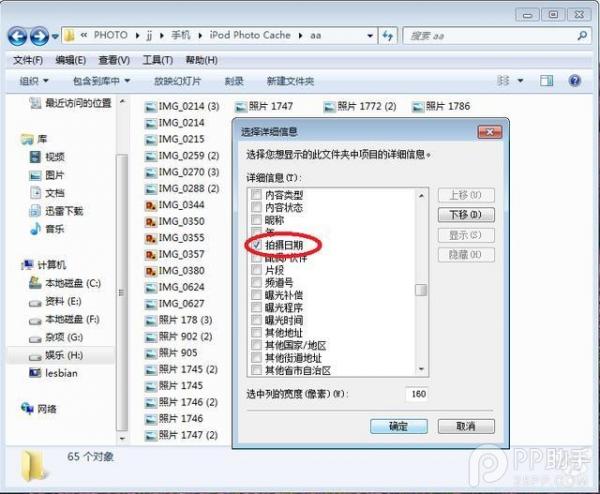
你会发现有一些照片文件的拍摄时间是空的,.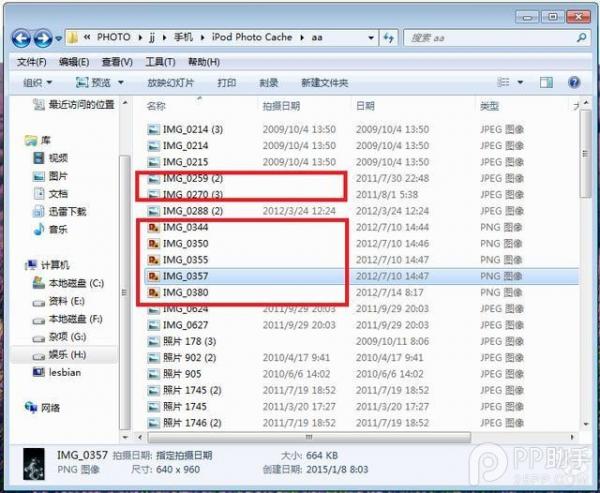
这一些就是导入照片后,iPhone无法判定其时间而放到“今天”的照片。.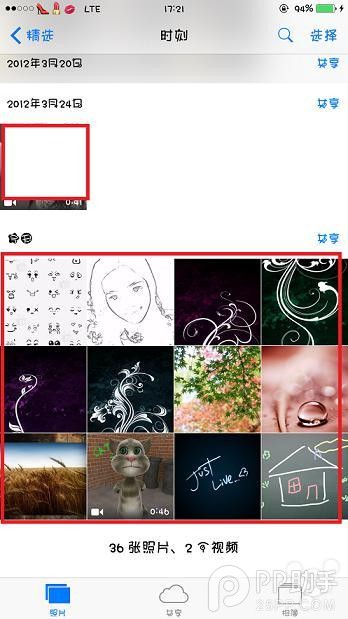
这些就是最让人头痛的照片。.
2.修改照片拍摄时间:.
在win7环境下,直接点击图片,在窗口下面,照片的属性详情中修改照片的拍摄时间.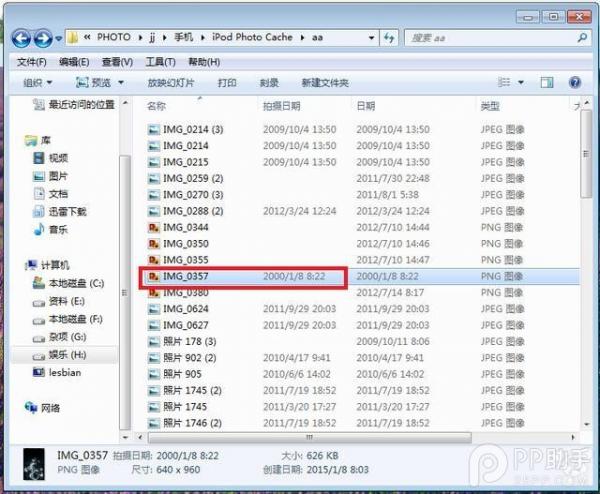 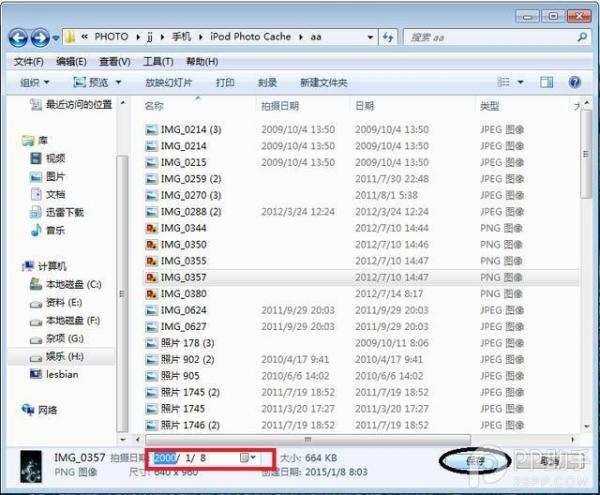
直接点保存就可以了。.
同样,对于同一天拍的照片,可以批量修改拍摄时间。. 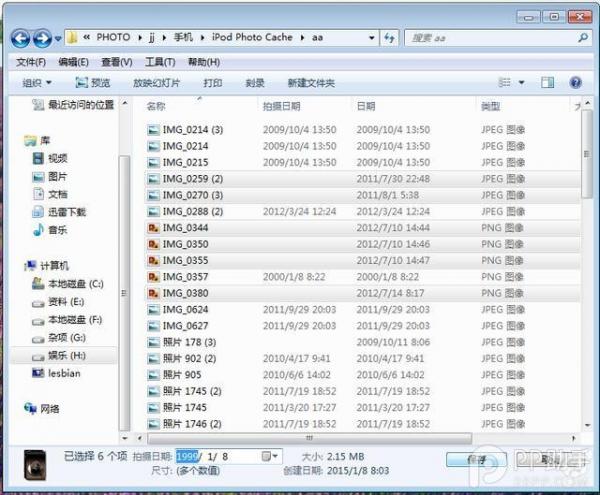 12. 12. 核心提示:如果你一次性要处理很多图片,这个问题将会给你造成很大的困扰。下面小编就为大家分享如何解决iPhone照片乱序的问题。希望对你有用。 .
这样保存,就可批量修改了照片时间了。.
把改好的时间的照片导进去,可是还是会有几张照片不听话的跑到了“今天”去了。.
3.修改照片格式.
把电脑中要导入的照片找出来,把所有“png”格式的照片转换格式为“jpg”。.
然后导入即可。.
. 12. |